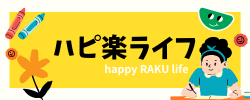インスタ(Instagram)にアクセスしようとした際に
などの通知が出ると、利用できないのは困りますよね・・・。
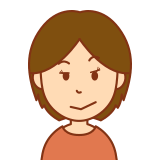
は?なんで〜!?
特に、インスタ(Instagram)を使いたいと思った時にこれらのエラーが発生すると、イライラが募るものです。
本稿では、インスタ(Instagram)で「インターネット接続がありません」と表示される際の対処法や、ログインできない際のアカウント乗っ取りのリスク、特定のユーザーの投稿が見えない理由としてのブロックの可能性について、具体的に説明します!!
インスタで「インターネット接続なし」エラーの対応策6選
インスタ(Instagram)で「インターネット接続がありません」や「フィードを更新できませんでした」、「投稿を読み込めませんでした」といった通知が出た場合の対処法を紹介します。
こうした問題は、接続エラーが原因で発生することが多く、同じ手順で解決可能です。
対応策6つを紹介させていただきます!
どれかで解決できる事がほとんどなので、ぜひ試してみてくださいね。
対応策1:接続状況の再確認
インスタ(Instagram)を使用していて「インターネット接続がありません」という通知が表示された場合、まずはデバイスの接続状態を確認しましょう。
実際には接続しているつもりでも、Wi-Fiが予期せず切れていたり、モバイルデータがオフになっていることがあります。
Wi-Fiがしっかりと接続されているか、モバイルデータが有効になっているか、さらには通信可能エリアにいるかを一つ一つチェックすることが肝要です。
これによって、デバイスが正確にインターネットに接続されているかを把握できます。
対応策2:インスタのシステムトラブルに対応
インスタ(Instagram)へのアクセスが不可能な際には、インスタ(Instagram)自体にトラブルが生じていることが考えられます。
この場合、Twitterなど他のSNSを利用して、同様の問題を経験している他のユーザーがいるかをチェックするのが効果的です。
複数のユーザーが「インターネット接続がありません」と報告している場合は、その問題はインスタ(Instagram)のシステム側に原因がある可能性が高いです。
システム側の問題であれば、ユーザー自身で解決する手段はなく、修正が完了するまで待つ他ありません。
問題発生時は、公式からの情報を待つか、定期的にアップデートを確認し、問題解決を待つことが推奨されます。
対応策3:アプリ更新の確認
インスタ(Instagram)が「インターネット接続がありません」と表示する際は、アプリが最新版に更新されているかを確認することが重要です。
アプリのアップデートは、App StoreやGoogle Playストアから確認し、必要であれば更新作業を行います。
アプリの更新は、新機能の追加や既存のバグの修正が目的で行われるため、常に最新の状態に保つことで最適な使用が可能になります。
更新後はアプリを再起動して、問題が改善されたかを確認してください。
対応策4:アプリ再インストールの試み
インスタ(Instagram)で問題が発生した場合、アプリを一度削除して再インストールすることで、問題が解消されることがあります。
特にiPhoneユーザーは、設定からアプリを削除し、App Storeを通じて再ダウンロードすることが有効です。
操作方法は、設定メニューから一般、iPhoneストレージを選択し、インスタ(Instagram)を見つけてアプリを削除します。
その後、App Storeからインスタ(Instagram)を再ダウンロードし、アプリを再設定してください。
アプリを削除する前に、ログイン情報を確認しておくことが重要です。
対応策5:デバイスの再起動とアップデート検証
インスタ(Instagram)で「インターネット接続がありません」と表示される場合、時には端末自体のトラブルが原因かもしれません。
この問題に対処するため、端末を一度再起動することをお勧めします。再起動によって、アプリやシステムの小さなエラーが修正されることがあります。
さらに、使っているデバイスのオペレーティングシステムが最新かどうかをチェックし、更新が必要な場合は実施してください。
この手順により、多くの技術的な問題が解消されることが期待されます。
もしこれで解決しない場合は、さらにデバイス設定やインターネット環境の再検討が必要になるかもしれません。
対応策6:PCやブラウザからのアクセス試行
アプリでのインスタ(Instagram)の使用中に問題が発生した場合、PCやスマートフォンのブラウザを通じてインスタ(Instagram).comにログインしてみることは有効な解決策です。
ブラウザから直接インスタ(Instagram)のWeb版を開くことで、アプリ特有の不具合を避けることができます。
ただし、Web版の利用はアプリ版と比べて一部機能に制限があることを覚えておく必要があります。
例えば、動画や複数の画像を含むフィードの投稿、リールやライブ映像の配信、IGTVへの投稿が制限される場合があります。
また、投稿の編集や外部アプリとの連携、アーカイブ機能の使用制限などもあります。
Web版を使用する際にはこれらの制限を理解しておくとスムーズです。
インスタの「インターネット接続がありません」:アカウント乗っ取りの可能性は?
インスタ(Instagram)で「インターネット接続がありません」と表示されてログインできない状態は不安になりますが、これがアカウントの乗っ取りを直ちに示すわけではありません。
一般的にアカウントが乗っ取られるのは、ログイン情報が漏洩したり、不正アクセスが発生したりした場合です。
「インターネット接続がありません」というメッセージは、通信問題を指しており、乗っ取りとは直接関連がないことが多いです。
「インターネット接続はありません」アカウント乗っ取りは少ない!
インスタ(Instagram)でログインができない時、アカウントが乗っ取られたかもしれないと不安になるのは無理もありません。
しかし、メッセージとして「インターネット接続がありません」や「フィードを更新できませんでした」、「投稿を読み込めませんでした」と表示される場合、一般的な原因としてはインターネット接続の問題、インスタ(Instagram)のシステム不具合、または端末のトラブルが挙げられます。
これらはアカウント乗っ取りとは無関係なことが多いため、先に提案した対策を試してみると良いでしょう。
「アクションがブロックされました」と表示される場合は要注意!
インスタ(Instagram)で「アクションがブロックされました」というメッセージが出ると、それは何かしらの理由でアカウントに制約がかかっていることを示します。
この通知は通常、利用規約違反の行為が原因で出されるものです。
たとえば、短時間での多数のフォロー、いいね、コメントの連投などがスパム行為と見なされ、ブロックがかかることがあります。
もしこれらの行為を行っていないにも関わらず、このメッセージが出る場合は、アカウントが不正に使用されている可能性があります。
このような状況には、まずパスワードを強固なものに変え、定期的に更新すること。異なるサービスで同じパスワードを使わないこと。怪しいダイレクトメッセージは開かずに削除することが重要です。
また、二段階認証の設定と、信用できない外部アプリとの連携を避けることが推奨されます。
これらの予防策と共に、アカウントが乗っ取られた疑いがある場合は、すぐにインスタ(Instagram)サポートに連絡して、アカウントの復旧を試みてください。
インスタで特定の人だけが「インターネット接続がありません」と表示される場合
インスタ(Instagram)で「インターネット接続がありません」というメッセージが特定の人にだけ表示される場合、それはブロックされている可能性があります。
しかし、これがインスタグラムのシステム障害によるものである可能性も否定できません。
ブロックされているかを確認するには、直接そのユーザーのプロフィールにアクセスしてみます。
通常、ブロックされていると、その人のプロフィール情報や投稿が見えなくなります。
ブロックではない場合、インスタグラムの技術的な問題の可能性が高いため、他のアカウントの状態も確認すると良いでしょう。
「インターネット接続がありません」表示時の対処法まとめ
「インターネット接続がありません」というメッセージがインスタ(Instagram)で表示されると、ユーザーには大きな不便が生じます。
この記事では、そんな状況で役立つ様々な解決策を提案しました。
「フィードを更新できませんでした」や「投稿を読み込めませんでした」といった同様のエラーメッセージが出た際にも、これらの解決策が助けになるはずです。
ログイン問題やその他のトラブルに遭遇した際にも、今回紹介した方法を試してみてください。
これらの対処法が、インスタ(Instagram)の使用時のトラブルを解消し、快適な使用を支援することを願います。